나는 스마트폰을 사용할 때,,
화면을 세로방향으로 고정하고 사용한다.
누워서 스마트폰을 보던, 약간 삐딱하게 보던
화면 돌아가는 것을 싫어한다.
왜?
나만 문제야?
그래서,
나는 스마트폰을 사면/바꾸면 기본적으로 하는 설정이 있다.
예를 들면,
진동(요새 벨소리 소리로 하는 사람 있나? 직장인 중에?)
진동 세기 최대 (근데 아이폰은 진동세기 조절이 없더구먼...ㅡ.ㅡ;)
화면 꺼짐 시간 최대
화면 방향 세로 고정!!
뭐 이런 식으로..
아이폰은 화면 방향을 설정할 때,
'설정' 들어가서 설정하는 방법, 제어센터에서 설정하는 방법이 있다.
요새, 최근에 아이폰 불편하다고 했더니 일부! 사람들이
내가 불편하단다..^^
그래서 아이폰 욕은 하지 않기로 해요~❤❤❤💋
그런 의미로,,
아이폰 제어센터는 편하다..!!!
오른쪽 상단을 쓸어내리면 이것저것 나오고..
근데도!!
나는!!
그것도 귀찮다.
자동화해 보십시다...^^
자 당신의 아이폰에는 '단축어'라는 앱이 있다.
아마 다 있을 거다..
없으면? 미안합니다...
아이콘은 이렇게 생겼다.
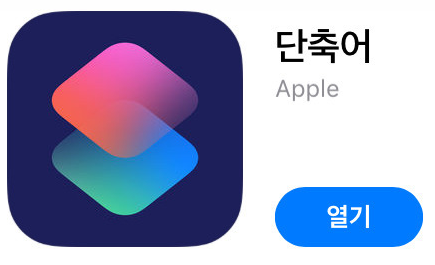
아이콘 디자인은 좀....
아무튼,
나는 자주 쓰는 아이콘을 제외하고는
엄청난 폴더 정리를 통해 숨겨 놓는다.
자주 쓰는 아이콘은 첫 번째 화면에 두고 사용한다.
이렇게..

애플 앱들, 홈 IoT 앱들, T맵,
음악, 카톡, 카메라 등..
근데 단축어 앱이 한자리 차지했다..
이거 이거 대단한 거다..
엄청난 경쟁률을 뚫고 메인 페이지에 있는 거다..
칭찬해~
대단해~
하다 보니 이게, 이제는 패턴이 되어버렸다.
뭘 쓰기 전에 말이 너무 많다...ㅠㅠ
죄송..
화면 방향 고정을 위한 자동화를 만들어 봅시다~
단축어 앱을 실행하시고~
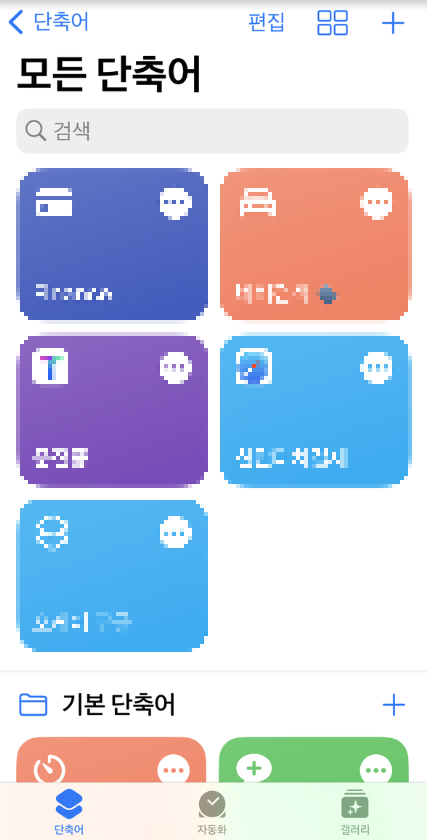
이런 느낌으로 나오죠?
아래, 중간에 있는 '자동화'를 눌러봅시다.

이렇게 나올 텐데,,
* 참고로 나는 홈 허브 없다. 저거 누를 일 없을 듯..
제발 누를 일 없기를.... 돈 없어!!!!
'개인용 자동화 생성'을 누르자.
*또 참고로, 단축어는 다른 사람이 만든 것을, 혹은 내가 만든 것을
다른 사람과 공유할 수 있다.
근데 자동화는 내가 만든 건 나만 쓸 수 있다. 공유 안됨.
그러면 이렇게 나오는데,
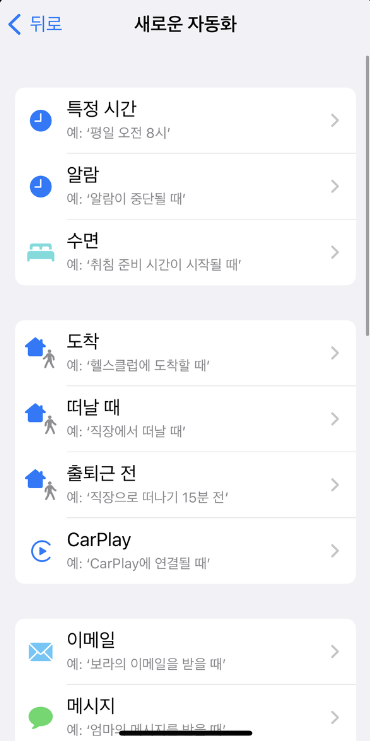
자동화를 위한 조건을 설정하는 것이다.
지금 우리의 목적은 특정 앱이 실행될 때,
화면 방향 고정 설정/해제 이므로,
쭉 내려 보면,

'앱'을 누르자~!!

그러면,
위에 '앱'이라는 곳에서 앱을 선택할 수 있고,
아래는, 열릴 때야? 닫힐 때야?
라고 물어보는데,
먼저 우리는 앱이 열리면 화면고정 해제하고, 앱이 닫히면 다시 화면 고정을
설정하는 것이 목적이므로,
둘 다 체크하자~!!
그리고 '앱' 옆에 선택을 눌러보자.

나는 '사진' 앱을 선택할 거다.

사진앱을 선택하자.
* 참고로, 오늘 참고가 많네..
복수/다수의 앱이 선택 가능하더라..
근데 나는 앱 별로 자동화를 각각 생성하는 것을 추천한다.
왜?
그냥 나의 마음의 병... 때문에.. 혹시나 나중에 뭔가를 수정해야 한다면,
다 엮여 있고 이런 거 싫어한다...^^
계속 갑시다.
그러면,
뭘 할 건지 물어보는데,
검색창에 검색하면 된다.
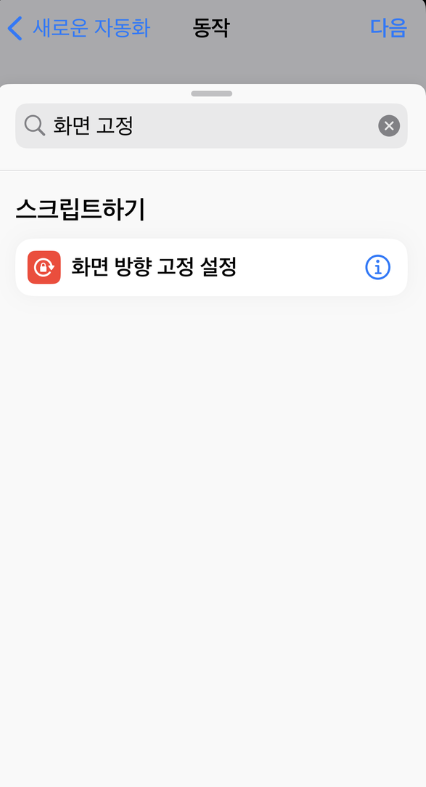
'화면 고정'으로 검색하니깐 나오더라..
누르시고,,

이렇게 나오는데,

화면 고정을 켜고 끄는 것이니, '토글' 그냥 놔두면 된다.
심심하면 한 번 눌러봐도 된다.
어떤 옵션이 있는지 보시고..^^
오른쪽 위에 '다음'을 누릅시다.

이렇게 나오는데,,
아래에

요거 다 체크 해제하자.
안 그러면, 자꾸 물어본다.
해제할까요? 자꾸 물어보고,,,,
알림이 온다..
귀찮으니 다 해제하자..

그러면 이렇게 자동화가 생성된 것을 알 수 있다.
방금 생성한 것을 눌러보자.

이 화면처럼 나오면 된 거다.
혹시나,,

요거 안 켜져 있으면 켜자.
안켜져 있으면 안 된다..^^
자..
아이폰 들고
옆으로 눕히고 난리 쳐봐라. 안 바뀌죠?
근데 사진앱을 실행하고
옆으로 눕히고 난리 치면?
화면 돌아가죠?
잘하셨습니다~!!!
박수~!!
소리 질러~!!!!
끝내긴 아쉬우니 좀 더..
화면 방향 고정 자동화는, 나는 2개만 만들어 쓴다.
사진앱이랑, 동영상 플레이어..
내가 한 거 참고하시라고 보여드린다.
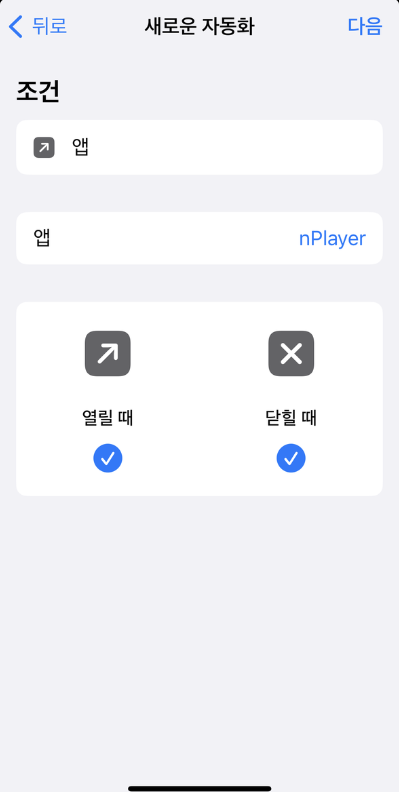
나는 nPlayer 쓴다.
이것도 위와 같은 방법으로 화면 고정 설정 자동화 하였다.
동영상... 그거... 아시죠?
또 추가~!!!
근데?
나는 반대로 하고 싶은데?
특정 앱이 실행되면 화면 방향 고정하고,
특정 앱이 종료되면 화면 방향 고정 해제 하고 싶은데?
나는 특별한데?
It's different!!
Sky 썼었는데??
네...
님 좀 짱..
나도 고민을 해봤는데, 내가 아는 바로는,,
위에 만든 '토글' 기능은, 현재 기준으로 해당 앱이 실행되거나 종료될 때,
바뀌는 것 같다.
그러니 평소에 화면 방향 잠금 상태라고 하면,
해당 앱 실행 시 화면 잠금이 해제되고, 해당 앱이 종료되면 다시 고정되는 것 같다.
근데,,
잘모르겠다면~
따로 만들면 된다.
무슨 말이냐면...
앞에서 알려 드린 것은 실행될 때, 종료될 때를 엮어서 자동화를 만들었다.
실행되면 고정 해제, 종료되면 고정.. 이런 식으로.
근데 반대로 하려면,,
'실행할 때' 하나의 자동화를 만들고,
'종료할 때' 자동화를 하나 만들고 그러면 된다.
귀찮다고 생각하시면 안 된다.
한번 만들어 놓으면 평생 간다..!!!
하나 만들어 볼까?
다른 내용은 같고,,
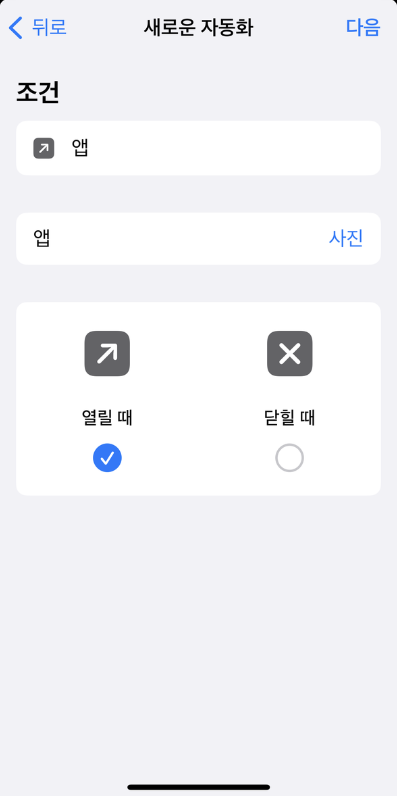
'열릴 때'만 체크하고 다음으로 넘어가 보자.

이렇게 나오죠?
이제는 토글이 아니니 선택해서 '전환'으로 선택하자.

그리고 옆에,

켤 건지 끌 건지 선택하면 된다.
그리고 나머지는 같음..
참~ 쉽죠?
'iOS 단축어 자동화' 카테고리의 다른 글
| 아이폰 전화 실수/걸림 방지하는 자동화 만들기! (0) | 2023.10.12 |
|---|---|
| '업무' 집중모드를 사용해 보자! (0) | 2023.06.21 |
| [자동화] 배터리가 적게 남았을 때 자동으로 저전력모드를 실행하자! (0) | 2023.04.26 |
| [자동화] 워치 페이스 자동 변경 설정하기! (0) | 2023.02.02 |
| iOS 단축어 & 자동화가 뭐지? (0) | 2022.12.30 |